تبديل AirPods بين أجهزة Apple
عند تسجيل دخولك إلى حساب Apple نفسه على أجهزة Apple، تتصل AirPods بسلاسة مع أي جهاز تستمع إليه (على AirPods المدعومة).
على سبيل المثال، إذا كنت تستمع إلى الموسيقى على Mac باستخدام AirPods وبدأت في تشغيل بودكاست على iPhone، فستتحول AirPods إلى iPhone تلقائيًا. ستقوم AirPods أيضًا بالتبديل تلقائيًا إلى iPhone عند إجراء مكالمة.
يمكنك أيضًا تبديل AirPods يدويًا إلى جهاز آخر.
التبديل يدويًا بين AirPods وجهاز آخر
ارتدِ سماعات AirPods بالقرب من الجهاز الذي تريد التبديل إليه.
نفّذ أيًا مما يلي:
iPhone أو iPad: اضغط على
 على شاشة قيد التشغيل أو شاشة القفل أو في مركز التحكم، ثم حدد AirPods.
على شاشة قيد التشغيل أو شاشة القفل أو في مركز التحكم، ثم حدد AirPods.Apple Watch: اضغط على الصوت الذي تريد الاستماع إليه، على سبيل المثال، أغنية في Apple Music أو حلقة في Apple Podcasts، ثم اضغط على اسم AirPods الخاصة بك.
Mac: انقر على
 في شريط القائمة، ثم اختر AirPods.
في شريط القائمة، ثم اختر AirPods.Apple TV: عندما ترى اسم AirPods على Apple TV، اضغط على
 في ريموت Siri.
في ريموت Siri.
العودة إلى جهاز iPhone أو iPad
إذا كنت تستمع إلى الصوت على iPhone أو iPad، وقامت AirPods بالتبديل إلى جهاز آخر، يمكنك التبديل بسهولة مرة أخرى.
اضغط على ![]() في إخطار "تم النقل إلى" بالجزء العلوي من الشاشة.
في إخطار "تم النقل إلى" بالجزء العلوي من الشاشة.
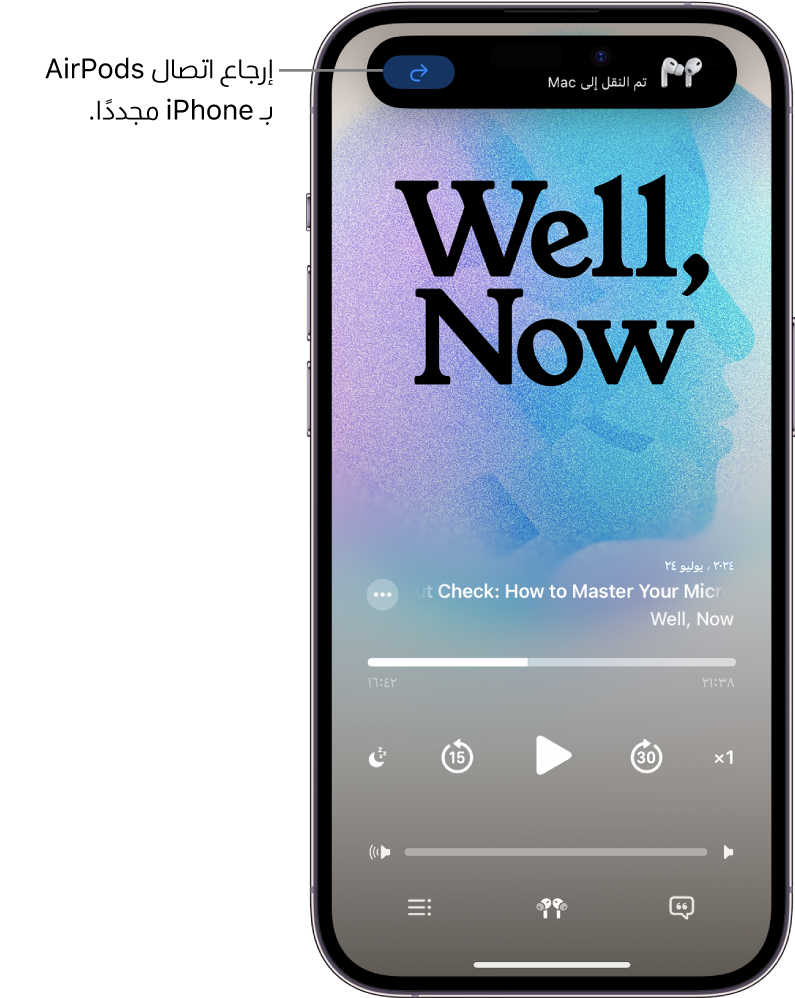
منع AirPods من التبديل إلى iPhone أو iPad أو Mac تلقائيًا
iPhone أو iPad: انتقل إلى الإعدادات
 > Bluetooth، ثم اضغط على
> Bluetooth، ثم اضغط على  بجوار اسم AirPods. اضغط على اتصال بهذا الـ [جهاز] ، ثم اضغط على"إذا كان آخر اتصال بهذا الـ [جهاز]".
بجوار اسم AirPods. اضغط على اتصال بهذا الـ [جهاز] ، ثم اضغط على"إذا كان آخر اتصال بهذا الـ [جهاز]".Mac: اختر قائمة Apple

 في الشريط الجانبي، ثم انقر على
في الشريط الجانبي، ثم انقر على  بجوار اسم AirPods. أسفل "الاتصال بهذا الـ Mac"، اختر "إذا كان آخر اتصال بهذا الـ Mac".
بجوار اسم AirPods. أسفل "الاتصال بهذا الـ Mac"، اختر "إذا كان آخر اتصال بهذا الـ Mac".
في بعض الحالات، سيصلك إشعار بشأن AirPods على شاشة Mac. انقر على زر اتصال لتأكيد أنك تريد أن تقوم AirPods بالتبديل إلى Mac أو مواصلة الاتصال به.